Самый простой вариант получать донаты на Твиче (Twitch), RuTube (рутуб), YouTube (ютуб) без сложностей с OBS Studio: взять свою ссылку из личного кабинета в разделе "QR-код / Ссылка" и разместить ее в описании видео ролика, в канале, в блоге, на сайте и тд.
Пример: Отблагодарить и оставить донат вы можете здесь: https://spasibomir.ru/pay/3
Наша инструкция не об этом, она для настоящих профи, кто хочет получать много донатов на стриме. Мы расскажем, как с помощью нашего сервиса донатов и программы OBS Studio настроить и сделать донат на Твиче, подключить донат на Ютуб, Рутуб и других площадках. Как сделать и добавить кнопку и ссылку на донат на твиче. Как встроить наши виджеты уведомлений в стрим и виджет накоплений (прогресс бар) с помощью OBS. В самом низу статьи разместим видео, что получится на выходе...
Устанавливаем и настраиваем OBS Studio
OBS студио - это основная программа стримера. Скачиваем ее бесплатно с официального сайта.
1. В OBS Studio в окне "Источники" добавляем то, что хотим стримить (игра, видеокамера, микрофон, захват экрана и т.д)
2. Заходим на нашем сервисе донатов в свой профиль и активируем "Инструменты стримера". Далее переходим в "Панель стримера"
3. Заходим на нашем сервисе донатов в раздел "Уведомления", настраиваем, как вам нравится цвет, размер шрифтов, размер анимации, прозрачность и т.д. Всегда после всех настроек не забываем сохранить! (пункт 1 на скрине)
4. Копируем ссылку для OBS (пункт 2 на скрине)
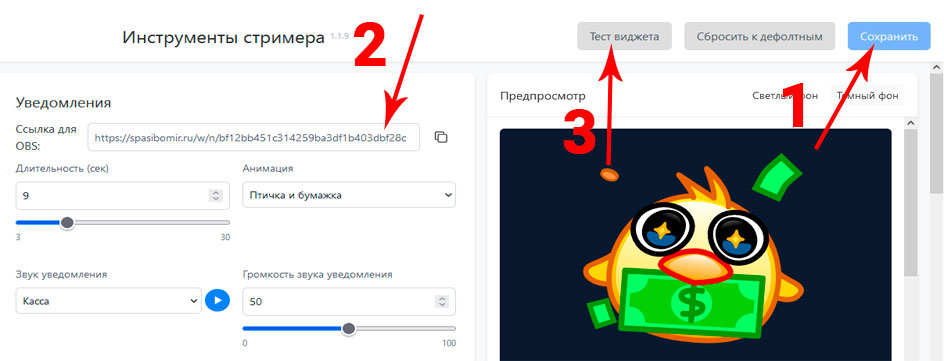
5. Переходим в OBS Studio и скопированную ссылку вставляем в OBS. Окно "Источники" > Добавить > "Браузер". Скрин ниже.
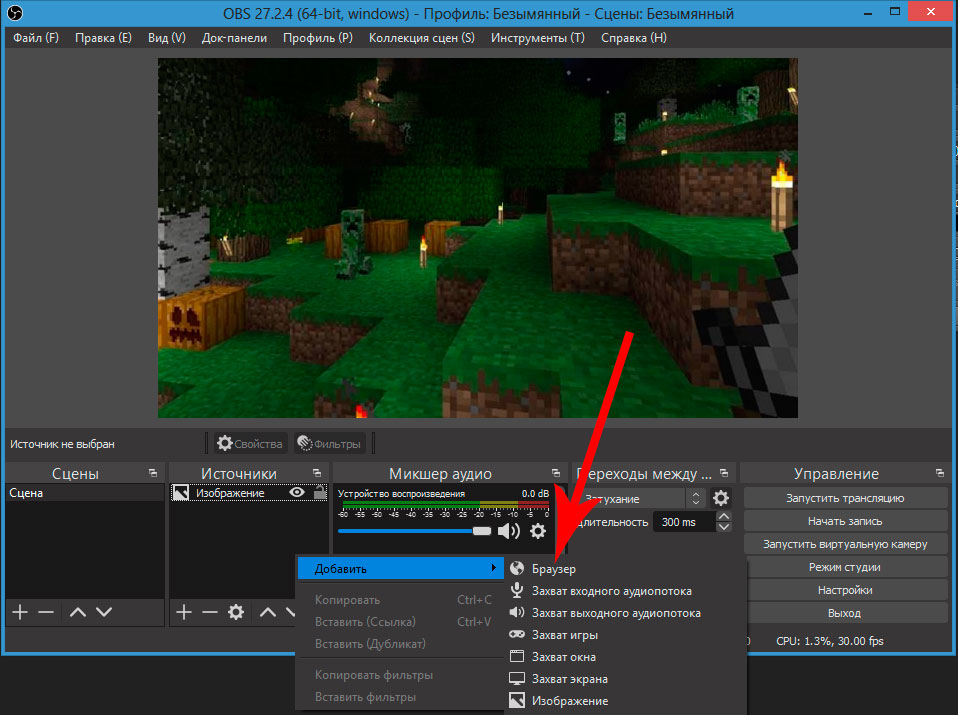
6. Аналогично, в панели инструментов стримера нашего сервиса донатов по желанию добавляете прогресс бар. Это шкала накопления. Добавляете цель накопления, если есть - начальную сумму, конечную сумму, которую хотите набрать, дату и время начала накопления и окончания накопления. Настраиваете размер шрифтов, цвета, цвета фона, шкалы и многое другое. Всегда, после всех настроек, не забываем сохранить! (пункт 1 на скрине). Копируем ссылку прогресс бара для OBS (пункт 2 на скрине). Возвращаемся в программу OBS Studio. Скопированную ссылку вставляем в Окно "Источники" > Добавить > "Браузер"
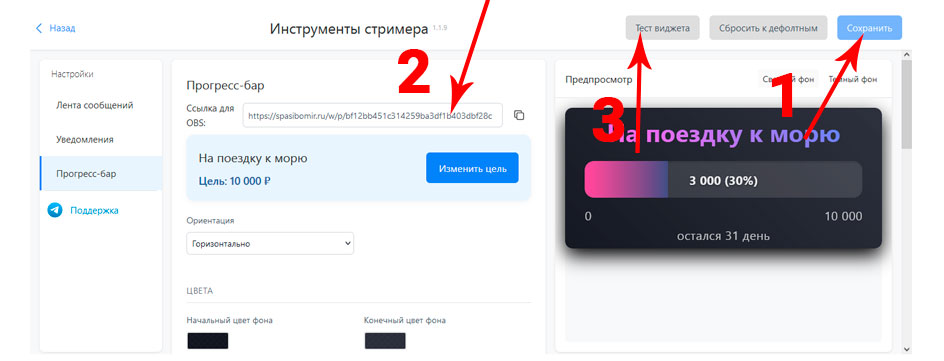
7. Идем опять в "Панель инструментов стримера" нашего сервиса донатов и жмем кнопку "Тест виджетов" (выше на 1 и 2 скринах пункт 3). И быстро-быстро, за 1-2 секунды возвращаемся в окно OBS Studio. Панель отправила в виджеты тестовые данные, как будто вам закинули донат и написали сообщение. Смотрим скрин ниже.
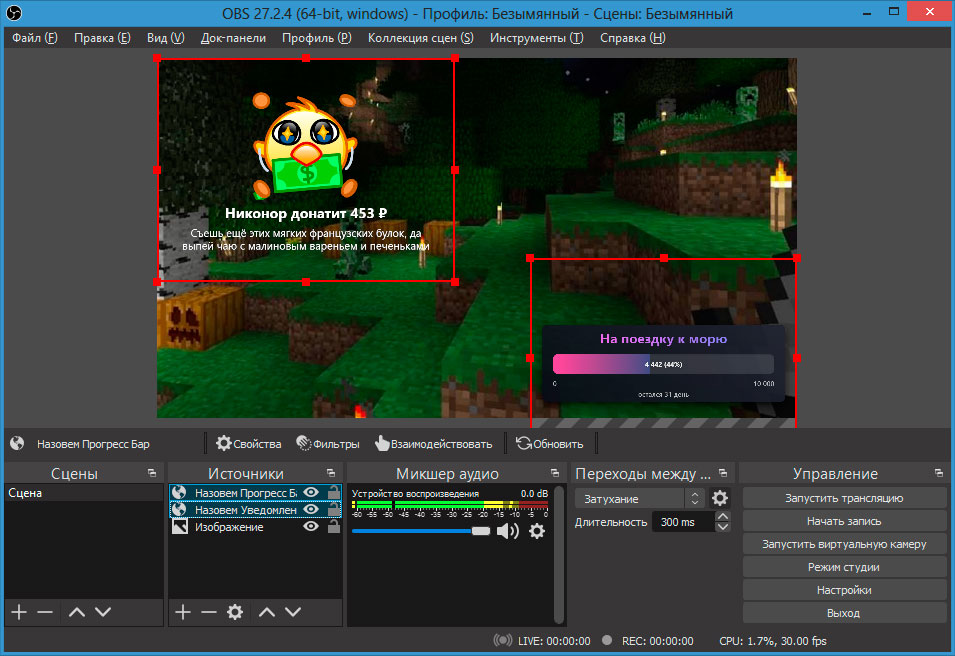
8. Мы в реальности видим все, как будет на стриме с реальными данными, поэтому сейчас можем все настроить для лучшего отображения, меняем масштаб виджетов, передвигаем в удобные места экрана, возвращаемся в наш сервис донатов в "инструменты стримера", редактируем цвета, шрифты, размеры, фоны, тени и т.д., все, что бы в стриме выглядело идеально. Сохраняем! Не забываем сохранять настройки виджетов перед отправкой теста! И опять отправляем тестовые данные в OBS Studio. И так по кругу, пока не получите желаемый результат. С виджетами и OBS закончили. Переходим к началу стрима.
Делаем и добавляем донаты на Твиче с кнопками и ссылками
1. Мы опишем, как добавить ссылку на донат на Твич, на других платформах плюс-минус одинаково...
2. Начинаем делать кнопки и ссылку на донаты на твиче. Делаем красоту, как ниже на скрине. Для примера мы разместили 4 кнопки, конечно, достаточно одной )
3. Смотрите, что у нас получилось на Твиче. У вас должно получиться так же.
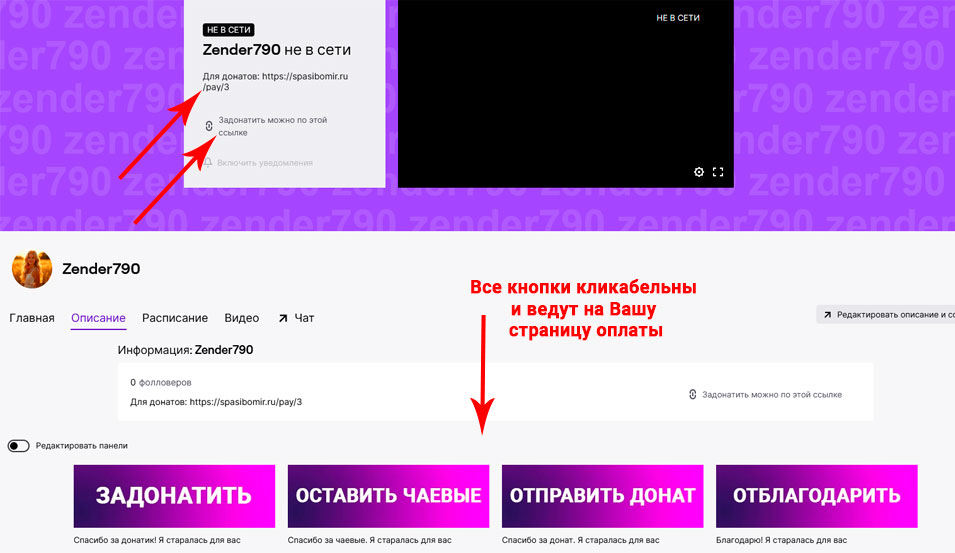
4. Основное - это ваша ссылка на оплату доната, ее и будем размещать во всех местах Твича :) Свою ссылку берем из личного кабинета в разделе "QR-код / Ссылка" и копируем.
5. На Твиче заходим в "Панель управления" > "Настройки" > "Канал" и добавляем везде, где указано стрелками, свою ссылку на оплату доната.
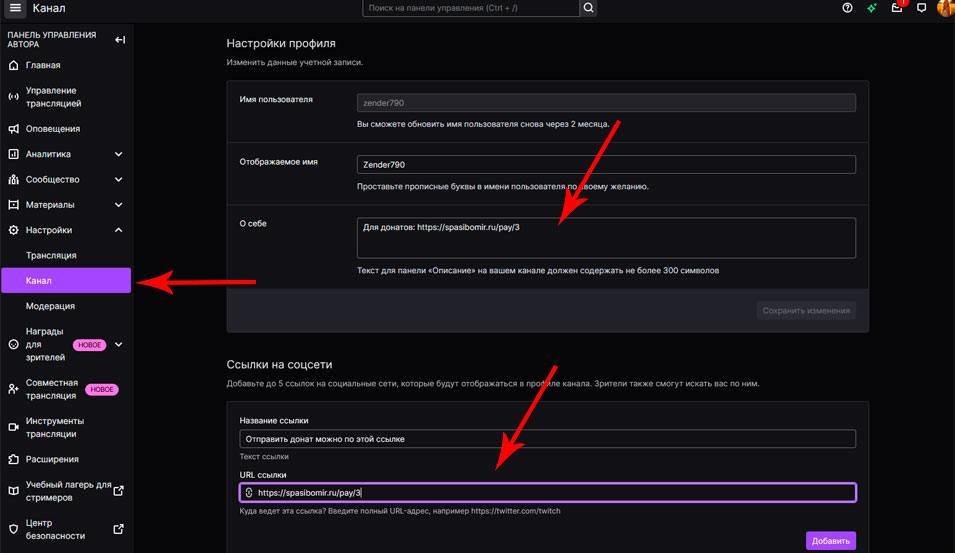
6. Теперь делаем кнопки. Справа в верхнем углу кликаем по аватарке и переходим в канал. Скрин ниже.
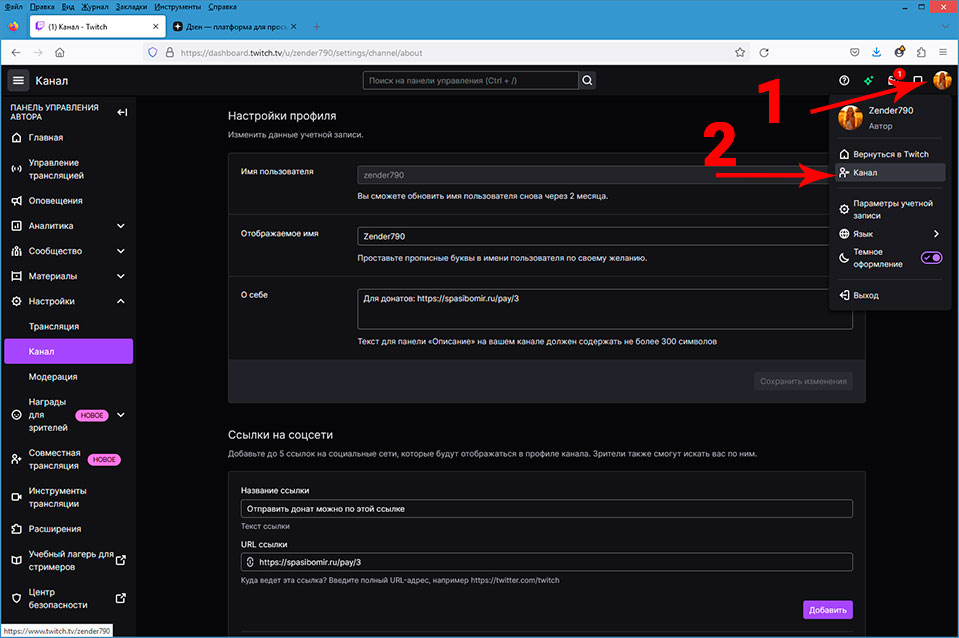
7. Переходим в "Описание". Включаем ползунок "Редактировать панели".
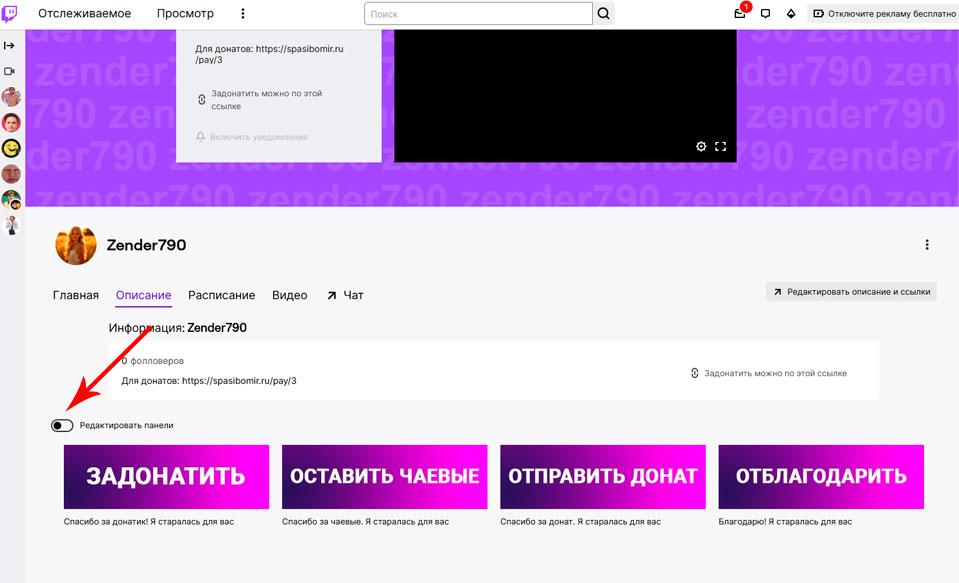
8. (1) Нажимаем "+ плюсик" и добавляем кнопку. (2) Загружаем изображение. (3) Вставляем нашу ссылку (4) Пишем описание кнопки, что-то типа "спасибочки за донат" (5) сохраняем. (6) Отключаем редактирование панели и смотрим, что получилось.
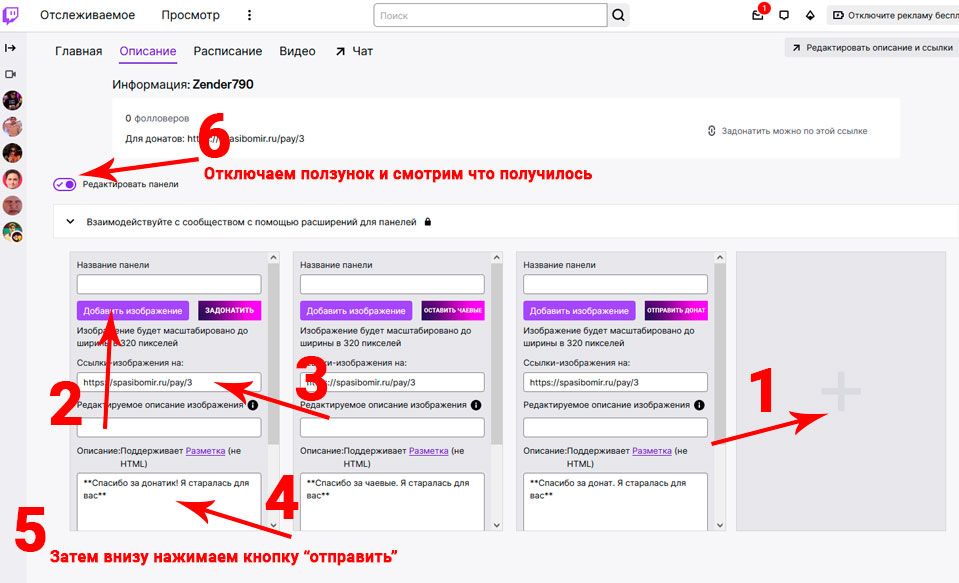
9. Кнопки рисуйте сами, размер 320px X 100px, но если лень, можете использовать наши, просто сохраните картинки себе на компьютер.




Запускаем трансляцию стрима!
1. Заходим в Твич, "Панель управления" > "Настройки" > "Трансляция" (на скрине пункт 1). Далее копируем "Ключ трансляции" (пункт 2). Переходим в OBS Studio, "Файл" > "Настройки" > "Трансляция", выбираем сервис "Твич", вставляем ключ (на скрине пункт 3), нажимаем "ОК". В правом нижнем окне OBS Studio нажимаем "Запустить трансляцию". Все, вы в онлайне, все, что у вас настроено в OBS, транслируется в Твич.
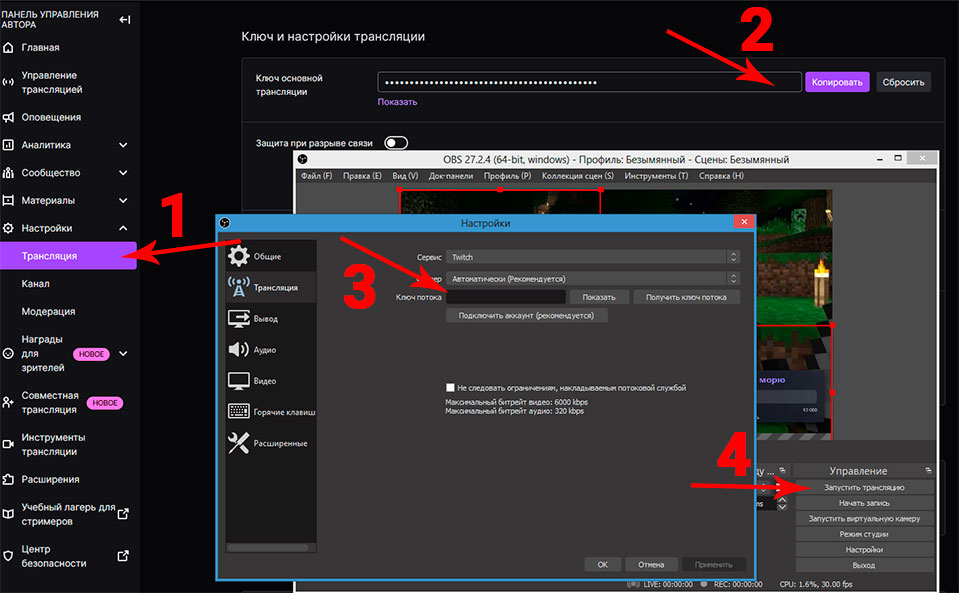
2. Мы описали как получатьдонаты на Twitch, RuTube, YouTube с помощью OBS Studio и нашего сервиса донатов "Спасибо Мир". Посмотрите Видео пример, как должно получиться:
3. Все входящие сообщения будут отображаться в "Инструментах стримера" нашего сервиса донатов в разделе "Лента сообщений". Можете открыть ее как дополнительное окно, что бы видеть все донаты и сообщения в прямом потоке. Рекомендуем настроить цену сообщения хотя бы от 50-100 руб, что бы в ваш стрим не лили гадости, рекламу и спам...
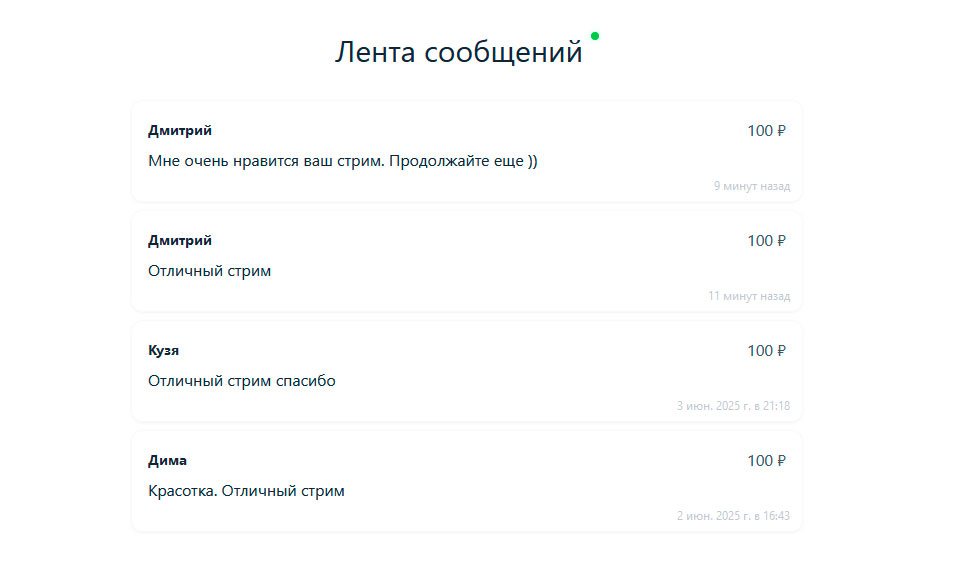
Хороших вам Донатов!
Ваш сервис чаевых и донатов "Спасибо Мир"
Чаевые / Донаты